Veelgestelde vragen
.png)
PATManager Licentie (her) activeren
Kunnen de adres gegevens op een testcertificaat onder elkaar in plaats van achter elkaar?
Het is niet mogelijk de adres gegevens onder elkaar te plaatsen, deze kunnen alleen achter elkaar worden weergegeven.
Tijdens het uploaden krijg ik de foutmelding “er zijn geen testcodes voor de upload”
Om objecten te kunnen uploaden van de PATManager software naar uw tester dient het veld test code 1 en (afhankelijk van uw tester) Test code 2 ingevuld te zijn. Via een test code weet de apparatentester welke testprogramma er moet worden uitgevoerd. Een overzicht van de testcodes vind u in de handleiding van de PATManager software of de MultiPAT 3140 of MultiPAT XE testers.
Fout: Niet mogelijk om een beschikbare com poort te vinden.
U dient contact op te nemen met uw systeembeheerder omtrent dit probleem. Er is geen beschikbare com poort op de computer gevonden om de testresultaten uit te lezen. Er kunnen verschillende oorzaken zijn:
- De USB verloopadapter is niet op de PC aangesloten.
- U gebruikt een USB verloop kabel waarvan de drivers niet correct geïnstalleerd zijn. (indien u een USB verloop kabel van Mors Smitt gebruikt kunt u de drivers downloaden via:
http://www.morssmitt.nl/support_20_software.htm
- De aanwezige com poort is in gebruik door een ander programma/apparaat.
Neem contact op met uw systeembeheerder indien u niet gemachtigd bent om het bovenstaande te controleren of indien u niet voldoende technische kennis heeft van computers.
Waar kan ik een evaluatie (demo) versie van de PATManager software downloaden?
U kunt een evaluatie (demo) versie van de PATManager v3 downloaden op de volgende pagina:
http://www.morssmitt.nl/support_20_software.htm
Dit is een evaluatie (demo) versie waarmee u 30 dagen lang beschikt over een volledig werkende versie van PATManager. Elke Database die u gedurende deze tijd maakt is volledig te gebruiken in een geregistreerde versie van PATManager.
Kan ik elektrische of niet elektrische testen aanmaken in de PATManager software en deze overzenden naar mijn tester?
Nee, u dient testinstellingen op de tester aan te maken. U kunt wel per apparaat een aangepaste test uitvoeren als u een apparaat upload vanaf de PATManager software naar de tester en door middel van de test code een afwijkende test instelt. Meer informatie over het uploaden van objecten vind u in de handleiding van de PATManager software, hoofdstuk 11.
Afkortingen gebruiken in PATManager.
De Patmanager software bied de mogelijkheid om tijdens het keuren afkortingen te gebruiken zodat de doorloop snelheid tijdens het keuren verkleind word. U kunt de afkortingen instellen in het scherm opties (klik boven in de Patmanager software op extra en kies voor opties). Zet het vinkje “Gebruik code afkortingen op de tester” aan. In het veld ernaast kunt u voor de verschillende velden de afkortingen en de betekenis invullen. Deze afkortingen mogen maximaal 3 karakters lang zijn en mogen niet met het cijfer 9 beginnen. Op het onderstaand voorbeeld is zichtbaar dat de code: BM bij het veld van de beschrijving staat voor Boormachine en de code CZ staat voor Cirkelzaag.
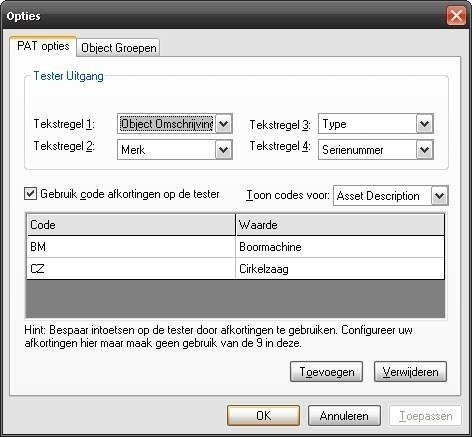
Asset Description = Omschrijving
Asset Make = Merk
Asset Model = Type
Om de afkortingen te gebruiken dient u tijdens het keuren op de tester in het veld na de keuringen waar de omschrijving, merk en type ingevult kan worden, een 9 in te vullen met daaraan vast de afkortingcode. Zoals zichtbaar in het bovenstaande voorbeeld word er bij het invoeren van 9BM bij het veld omschrijving Boormachine ingevuld en bij het invullen van 9CZ cirkelzaak ingevuld. U kunt naar eigenwens de afkortingen (Code) en betekenis van de code (Waarde) invullen in de Patmanager software.
Hoe verwijder ik het PATManager login wachtwoord?
Indien u het paswoord van de PATManager software wilt verwijderen kunt u per email een verzoek indienen aan helpdesk.msbv@wabtec.com met daarin de volgende punten:
- Uw firma naam
- Uw naam
- Patmanager versie
- Reden waarom u het paswoord wilt verwijderen
Na ontvangst van de email ontvangt u zo spoedig mogelijk een reactie.
PATManager software blijft een melding geven dat de tester gekalibreerd dient te worden.
Deze melding houd in dat uw tester opnieuw gekalibreerd dient te worden. Om uw tester te laten kalibreren kunt u contact op nemen met onze Kalibratie afdeling op telefoonnummer: 088 - 600 45 90.
Indien uw tester reeds is gekalibreerd dient u het volgende aan te passen om de nieuwe kalibratiedatum in te voeren:
- Klik in de Patmanager software links onderin op het tabblad “testinstrumenten”
- Geef vervolgens een dubbel klik op de tester die gekalibreerd is.
- In het venster wat verschijnt kiest u voor het tabblad “Kalibratie” en klik op bewerken.
- Rechtsboven in het nieuwe venster wat geopend word dient bij “Certificaat No:” de kalibratiedatum ingevuld te worden (bijvoorbeeld 01-01-2011). Klik na het aanpassen van de kalibratiedatum op Ok en de datum is aangepast.
Registratie van keuringen in PATManager, welke uitgevoerd zijn door derden.
Indien u objecten bij een externe partij laat keuren is het mogelijk om deze handmatig toe te voegen in de PATManager software.
- Geef een dubbel klik op het object waar u de handmatige keuring wilt toevoegen en u krijgt het volgende scherm te zien:
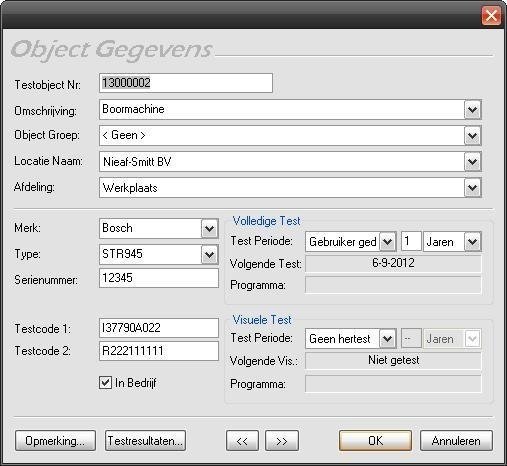
- Klik vervolgens op Testresultaten en u krijgt het volgende scherm te zien:
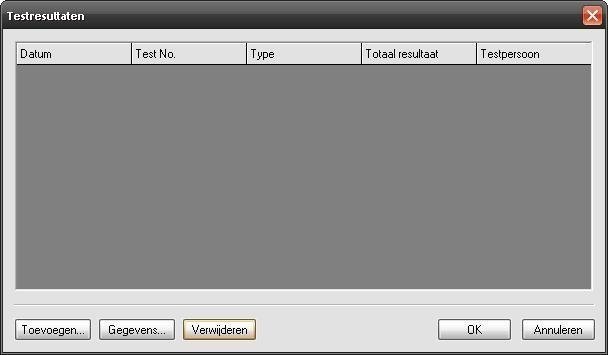
- Klik op toevoegen om het scherm testgegevens te openen en vervolgens nogmaals op toevoegen om een keuring toe te voegen aan de test resultaten. Op het volgende scherm kunt u de soort keuring invullen, dit kan een keuring zijn die reeds in de lijst staat of u kunt naar eigen wens een benaming in toetsen.
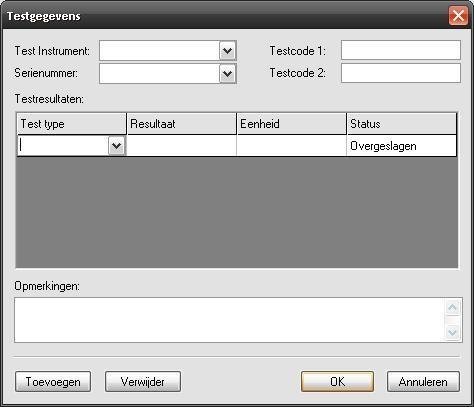
- Als de regel is ingevuld kunt u op OK klikken om terug te keren naar het testresultaten scherm om de testdatum in te vullen.
- U dient als eerst op het veld waar de datum staat te klikken om deze te kunnen aanpassen, het is in een later stadium niet meer mogelijk om de datum aan te passen!
- Klik na invoeren van de juiste datum op OK om terug te keren naar de Object gegevens en nog maals op OK om terug te keren naar het apparaten overzicht in de Patmanager software.
Uw licentie staat verder gebruik van PATManager niet toe.
Dit probleem word veroorzaakt doordat de software de vorige keer niet correct is afgesloten. De PC is in de veronderstelling dat de software nog actief is en weigert om het programma te starten.
In de installatie directory van PATManager (dit is standaard: c:/program files/nieaf-smitt/patmanager) dient het bestand patmanager.loc verwijdert te worden.
Indien u een melding krijgt dat u niet gematigd bent of onvoldoende PC kennis heeft dient u contact op te nemen met uw systeembeheerder.
**LET OP** dit bestand is een verborgen bestand. Als het bestand niet zichtbaar is in de installatie directory dient u aan te passen dat u verborgen bestanden en mappen wilt weergeven. Neem contact op met uw systeembeheerder voor aanvullende informatie over het weergeven van verbogen bestanden en mappen.
Kan ik een lijst uitdraaien met al mijn locaties er op?
Ja dit is mogelijk door middel van de volgende stappen:
- In de PATManager software klik links onderin op Rapporten.
- Geef een dubbel klik op Locatie gegevens
- U krijgt het volgende scherm te zien:
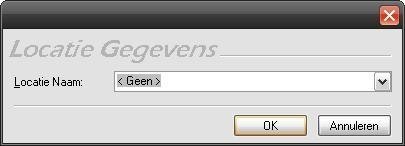
- Klik op OK om de lijst met alle locaties samen te stellen.
U krijgt de lijst op uw beeldscherm te zien. Indien gewenst kunt u deze afdrukken door bovenin de pagina op het printer icoontje te drukken.
Kan ik een testcertificaat doorsturen per email?
Ja, echter kan het testcertificaat alleen als een List Label file worden verzonden. De ontvanger heeft hiervoor speciale software nodig om dit te kunnen openen. Vanaf PATManager v2 is het mogelijk om testcertificaten als PDF op te slaan en door te sturen.
Foutmelding bij het openen van het programma, ‘Niet gelukt om toegang te krijgen tot het databestand’.
Deze fout word veroorzaakt door dat de PATManager database (bestand waar al uw keurings resultaten in staan) in gebruik is of verplaatst/verwijderd is.

U dient contact op te nemen met uw systeembeheerder om te achterhalen wat er met het bestand gebeurt is. Indien het database bestand verplaatst is kunt u de nieuwe bestandslocatie in de PATManager software instellen door links boven in te klikken op Bestand en vervolgens te kiezen voor Open. Selecteer nu de nieuwe bestandslocatie waar de PATManager database zich bevind.
Bij het aanmaken van een database bestand krijg ik de melding dat ik niet de juiste machtiging heb.
Indien er geprobeerd word om een database bestand aan te maken/op te slaan op een plaats van de harde schijf waar u geen machtiging (toegang) voor heeft krijgt u de onderstaande melding.

U dient het bestand wat u wilt aanmaken/opslaan op een andere locatie aan te maken/op te slaan. Indien u de melding blijft krijgen neem contact op met uw systeembeheerder.
Ik krijg een foutmelding bij het opstarten van PATManager dat zipdll.dll niet gevonden kan worden.

Deze foutmelding kan verschillende oorzaken hebben.
- De netwerk harde schijf waar de PATManager software op geïnstalleerd staat is niet toegankelijk.
- De installatie bestanden van de PATManager software zijn verwijderd of beschadigd.
- De installatie bestanden van de PATManager software zijn verplaats.
Neem contact op met uw systeembeheerder voor informatie over de status van uw netwerk/installatie bestanden.
Bij het verwerken van de keuringen worden de keuringen van vorig jaar niet geupdate maar komt er een nieuw apparaat te staan.
Bij het herkeuren van object dient exact het zelfde object nummer gebruikt te worden. Indien u een afwijken nummer (of een tikfout) maakt komt de keuring van het object in de lijst te staan zoals zichtbaar op het onderstaande voorbeeld.
Als voorbeeld:
Object BT 02 is gekeurd op 22-09-2010. Dit object is geherkeurd op 19-10-2011. Tijdens het herkeuren is het objectnummer BT02 (zonder spatie tussen de BT en 02) ingevoerd. De PATManager software zal na het downloaden van de resultaten het nummer BT02 niet herkennen in de database en zal het als een nieuw apparaat behandelen (zie onderstaand voorbeeld).
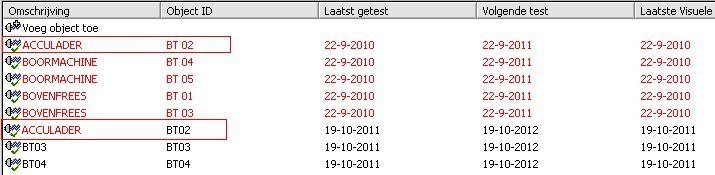
Het is mogelijk om deze objecten samen te voegen door het Object ID te veranderen in het correcte nummer.
- Geef een dubbelklik op het Object ID en verander het Testobject nummer in het correcte nummer.
- Druk op OK om dit te bevestigen.
- Het volgende scherm verschijnt:

- Klik vervolgens op Ja om de objecten samen te voegen en de keuringsresultaten/datum worden geupdate.
Gegevens uit 2 verschillende databases samenvoegen
Gegevens uit 2 verschillende databases kunnen worden samengevoegd door een locatie te ‘versturen’ naar een bestand. Dit is mogelijk door middel van de volgende stappen:
1 Geef op een locatie die u wilt overzetten naar een andere database een rechter muisklik en kies voor ‘Versturen naar’ en vervolgens voor ‘Bestand’.
2 U krijgt het volgende scherm te zien:
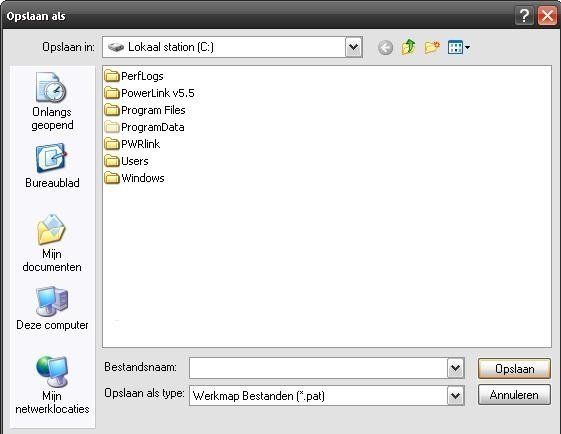
3 Geef het bestand een naam en klik op ‘Opslaan”.
4 Open vervolgens de database waar u de gegevens in wilt toevoegen.
5 Na het openen van de database klik op bestand en kies voor open, u krijgt het onderstaande scherm te zien:
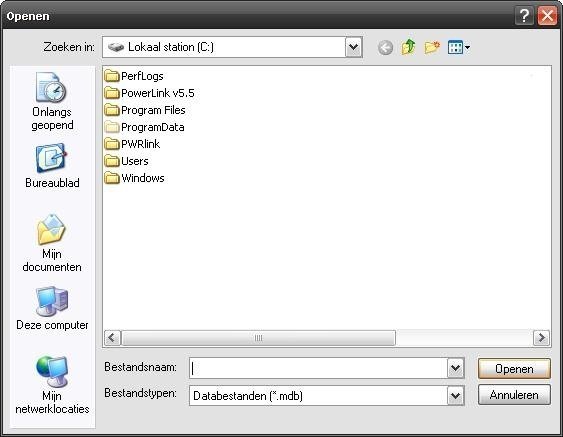
6 Verander het bestandtypen van .mdb in .pat
7 Geef vervolgens een dubbel klik op het bestand wat u heeft gemaakt bij stap 3 en kies voor openen.
8 De gegevens worden nu toegevoegd aan de database.
Tijdens het downloaden naar PATManager krijg ik een ‘lengte fout in SSS data’
Deze melding word veroorzaakt doordat de USB verloop kabel waarmee de tester op de PC is aangesloten te kritisch is tijdens het communicatie proces (tussen de testers en de computer). Om dit proces te verbeteren heeft Nieaf-Smitt een USB adapter beschikbaar welke wel geschikt is. Klik hier om naar de USB verloop adapter van Nieaf-Smitt te gaan.
Kan ik mijn licentie ook op een andere computer gebruiken?
Per computer dient u een licentie te hebben om toegang te krijgen tot de PATManager software. U kunt een extra licentie aanschaffen via onze verkoop afdeling, e-mail sales@nieaf-smitt.nl of per telefoon: 030-2881311.
Een andere optie is het vrijgeven van de licentie op de PC waar de PATManager software op geregistreerd staat en deze op een andere PC registreren. U kunt uw licentie vrijgeven door in het loginscherm van de PATManager software te klikken op de knop Overzetten (zie onderstaand voorbeeld).
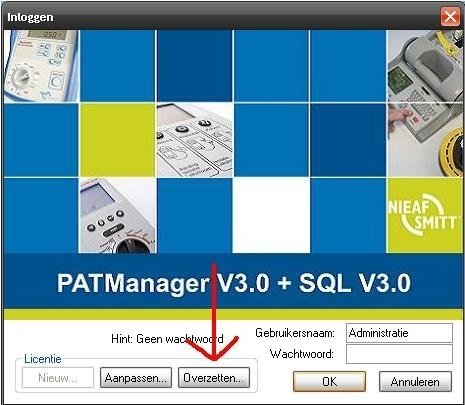
Na het klikken op de knop Overzetten krijgt u het volgende scherm:
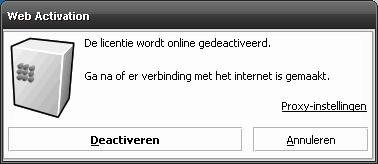
Klik vervolgens op Deactiveren om de licentie te deactiveren (Hier voor is een internet verbinding noodzakelijk). Als uw licentie online succesvol gedeactiveerd is kunt u deze op een andere pc gebruiken/activeren.
Kan de PATManager software op een Apple computer geïnstalleerd/gebruikt worden?
De PATManager software kan alleen op een Windows computer geïnstalleerd/gebruikt worden. Apple computers worden niet ondersteund. De software op een Apple computer in Windows box of Windows virtualisatie software te gebruiken is tevens niet mogelijk.
Ik krijg de melding: De evaluatie periode is verlopen, hoe kan dat?
Als u de PATManager v3 evaluatie (demo) software gebruikt kunt u deze 30 dagen gebruiken. Na deze 30 dagen krijgt u de melding dat de evaluatie periode is verlopen. Indien u verder wilt werken met de software dient u de software aan te schaffen. Voor meer informatie omtrent het aanschaffen van de PATManager v3 software kunt u contact opnemen met de verkoop afdeling.
Telefoon: 030-2881311
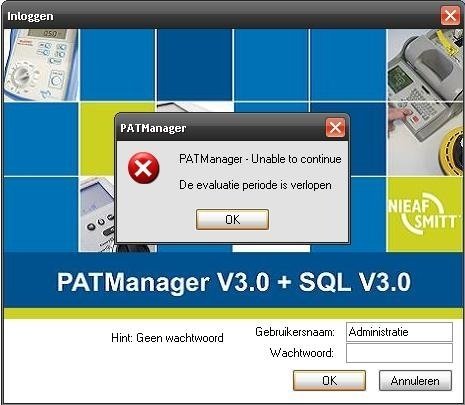
Het licentiebestand werd gemanipuleerd verschijnt tijdens het opstarten.
Indien u het onderstaande scherm krijgt tijdens het opstarten van de PATManager software is er een probleem gevonden met de licentie van de PATManager software. Dit word mmeestal veroorzaakt door dat er systeemherstel is uitgevoerd of de desbetreffende PC is in een ander domein geplaatst.
Om de licentie te kunnen her/activeren dient u het PATManager her-activerings verzoek in te vullen.
Klik hier om naar het PATManager her-activerings verzoek formulier te gaan.
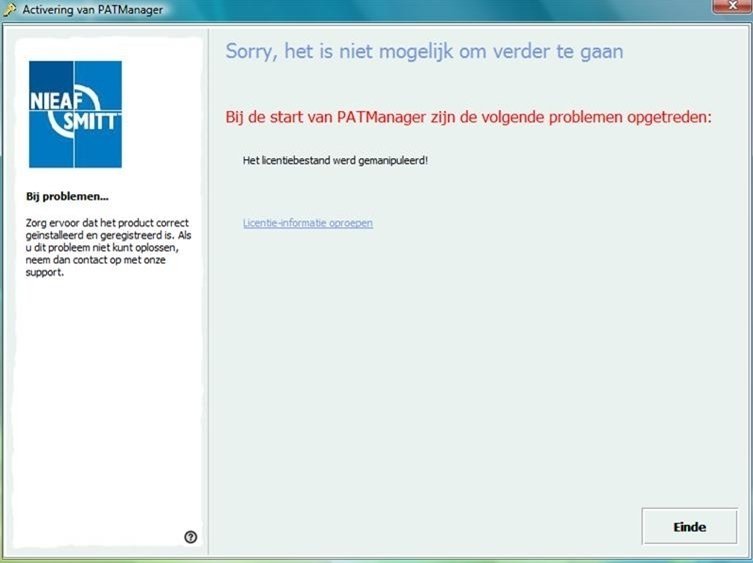
Het ingevulde licentienummer is ongeldig
Indien u het onderstaande scherm krijgt is het ingevoerde licentienummer (serienummer van de software) onjuist. Klik op OK en controleer het nummer met het licentienummer wat op uw licentie certificaat staat. Dit nummer bestaat uit 30 karakters en is hoofdlettergevoelig. Indien u een foutmelding blijft krijgen dient u het PATManager her-activerings verzoek in te vullen.
Klik hier om naar het PATManager her-activerings verzoek formulier te gaan.

Het serienummer kan niet worden gebruikt: Deze activeringssleutel werd reeds gebruikt
Indien u het onderstaande melding krijgt is er een probleem met uw licentienummer (serienummer van de software).
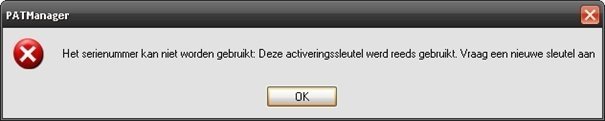
Klik op OK en controleer het ingevoerde licentienummer (serienummer van de software). Dit nummer bestaat uit 30 karakters en is hoofdlettergevoelig.
Let op: Indien de PATManager software reeds op een andere pc is geïnstalleerd en het zelfde licentienummer (serienummer van de software) is gebruikt dient u eerst de licentie vrij te geven. Klik hier voor aanvullende informatie omtrent het vrijgeven van de licentie.
Indien u deze melding blijft krijgen dient u contact op te nemen met Nieaf-Smitt via het PATManager heractiverings formulier.
Klik hier om naar het PATManager her-activerings verzoek formulier te gaan.
Activering mislukt: De registry entry is reeds aanwezig
Indien u het onderstaande scherm krijgt is het ingevoerde licentienummer (serienummer van de software) reeds in gebruik door een andere computer. Om de licentie te kunnen her/activeren dient u het PATManager her-activerings verzoek in te vullen.
Klik hier om naar het PATManager her-activerings verzoek formulier te gaan.
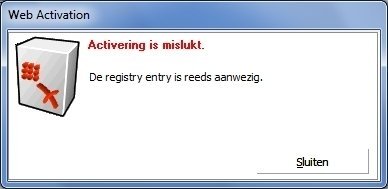
Vrijschakelsleutel invoeren
Indien u het onderstaande scherm krijgt is er een probleem opgetreden met het licentienummer (serienummer van de software).
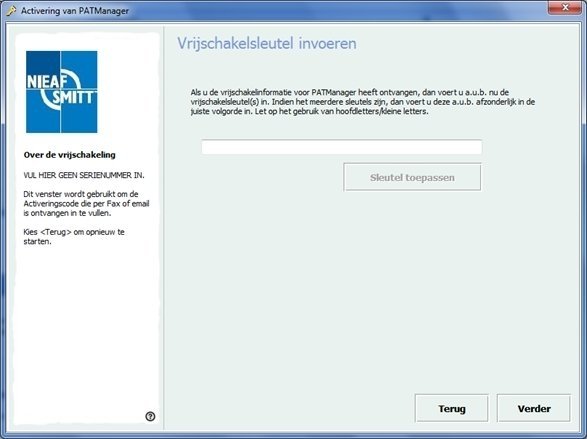
Klik op terug in het ingevoerde licentienummer te controleren, het volgende scherm verschijnt.
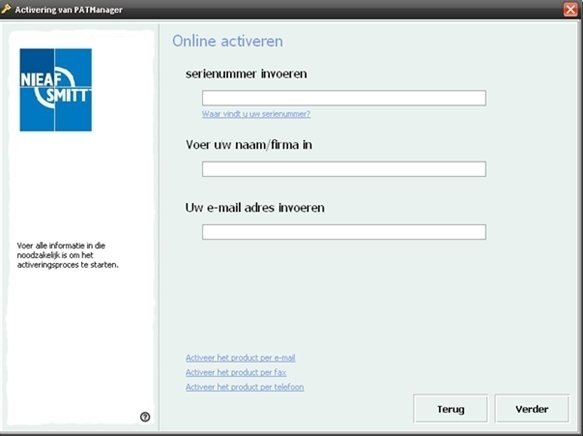
Controleer het ingevoerde licentienummer/serienummer en klik op verder om de licentie online te activeren.
Indien u een foutmelding blijft krijgen dient u het PATManager her-activerings verzoek in te vullen.
Klik hier om naar het PATManager her-activerings verzoek formulier te gaan.
De licentie is reeds gekoppeld aan een andere pc maar kan niet meer worden vrijgegeven
Indien de PATManager licentie niet meer kan worden vrijgegeven op de oude PC (omdat deze bijvoorbeeld reeds is vervangen) kunt u een PATManager her-activerings verzoek invullen.
Klik hier om naar het PATManager her-activerings verzoek formulier te gaan.
PATManager v3 dient elke keer opnieuw geactiveerd te worden tijdens het opstarten
Dit probleem komt alleen voor bij Windows Vista en Windows 7 pc’s. Dit word veroorzaakt doordat het UAC (gebruikersacountbeheer) op de PC ingeschakeld is. Hiermee voorkom je dat wijzigingen aan je PC worden aangebracht met als gevolg dat de licentie niet in het register van Windows word weggeschreven na activatie. Neem contact op met uw systeembeheerder om de UAC (gebruikersacountbeheer) uit te schakelen.
